Win10 の時間が自動的に同期しない場合はどうすればよいですか? Win10 の時間が自動的に同期されません。
一般的に、コンピュータの時刻は北京の新時刻に自動的に同期されますが、一部の win10 ユーザーはコンピュータの時刻が自動的に同期しないことに気づきました。コントロール パネルを開き、[日付と時刻] をクリックし、[インターネット時刻] メニュー バーに切り替えて、[設定の変更] ボタンをクリックし、ポップアップ インターフェイスで [今すぐ更新] をクリックします。しばらく待つと、インターフェイスが time.windows と同期しているように表示されます。 com 成功の思い出。
win10 時間が自動的に同期しない場合の対処方法:
1. [スタート] - [コントロール パネル] をクリックするか、キーボードの Windows アイコンを押して、[コントロール パネル] をクリックします。
2. ポップアップウィンドウの「位相と時間」をクリックします。システムソフトウェアが異なり、インターフェースも若干異なります。
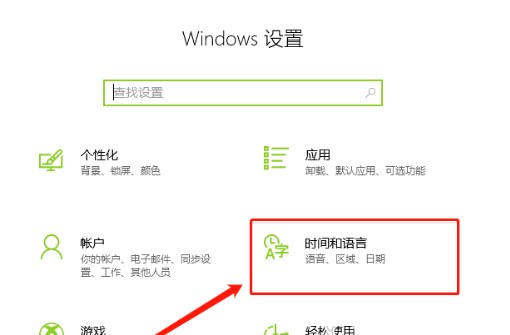
3. 新しく開いたダイアログ ボックスで [インターネット時刻] 項目をクリックします。
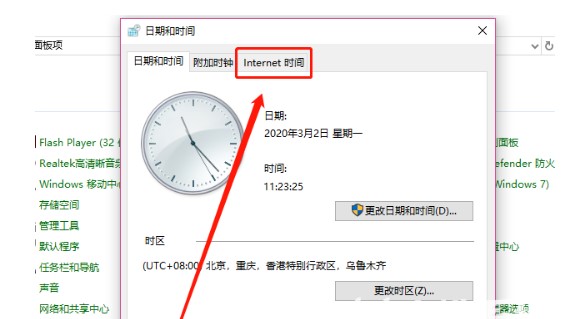
4.「設定の変更」をクリックします。
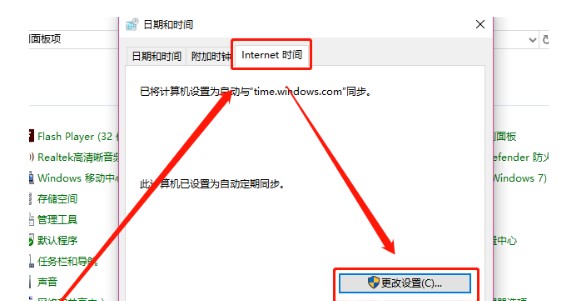
#5. 新しいポップアップ インターフェイスで、[今すぐアップグレード] をクリックし、アップグレードが成功したことを示すメッセージが表示されたら、[OK] をクリックします。
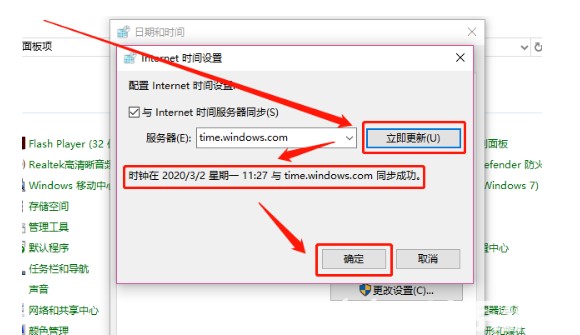
#6. 設定ダイアログ ボックスを終了すると、システム時刻とネットワーク時刻が正常に同期されていることがわかります。
上記はwin10の時間が自動で同期しない場合の解決方法の内容ですので、お役に立てれば幸いです。
以上がWin10 の時間が自動的に同期しない場合はどうすればよいですか? Win10 の時間が自動的に同期されません。の詳細内容です。詳細については、PHP 中国語 Web サイトの他の関連記事を参照してください。

ホットAIツール

Undresser.AI Undress
リアルなヌード写真を作成する AI 搭載アプリ

AI Clothes Remover
写真から衣服を削除するオンライン AI ツール。

Undress AI Tool
脱衣画像を無料で

Clothoff.io
AI衣類リムーバー

AI Hentai Generator
AIヘンタイを無料で生成します。

人気の記事

ホットツール

メモ帳++7.3.1
使いやすく無料のコードエディター

SublimeText3 中国語版
中国語版、とても使いやすい

ゼンドスタジオ 13.0.1
強力な PHP 統合開発環境

ドリームウィーバー CS6
ビジュアル Web 開発ツール

SublimeText3 Mac版
神レベルのコード編集ソフト(SublimeText3)

ホットトピック
 7564
7564
 15
15
 1386
1386
 52
52
 87
87
 11
11
 28
28
 101
101


